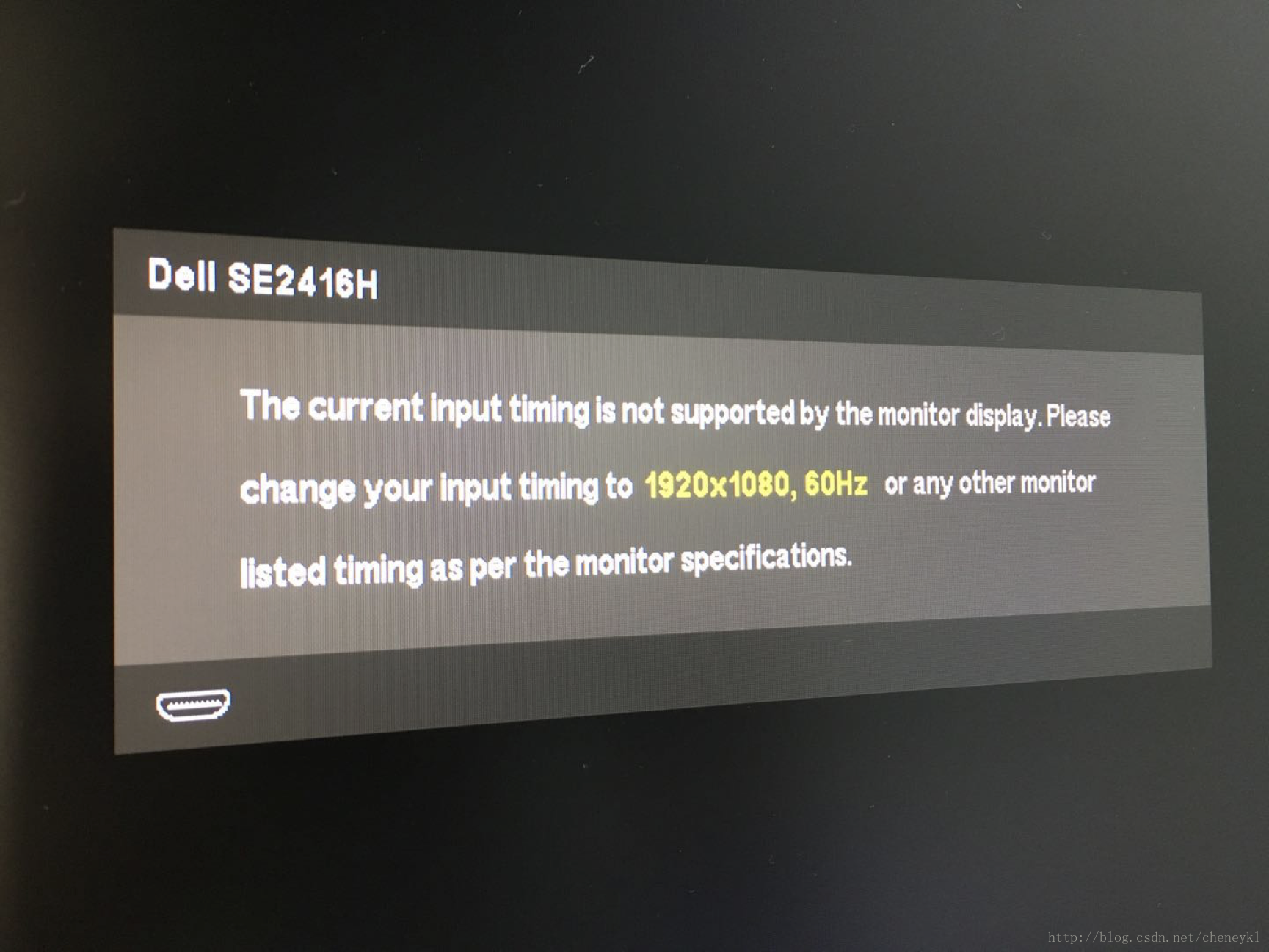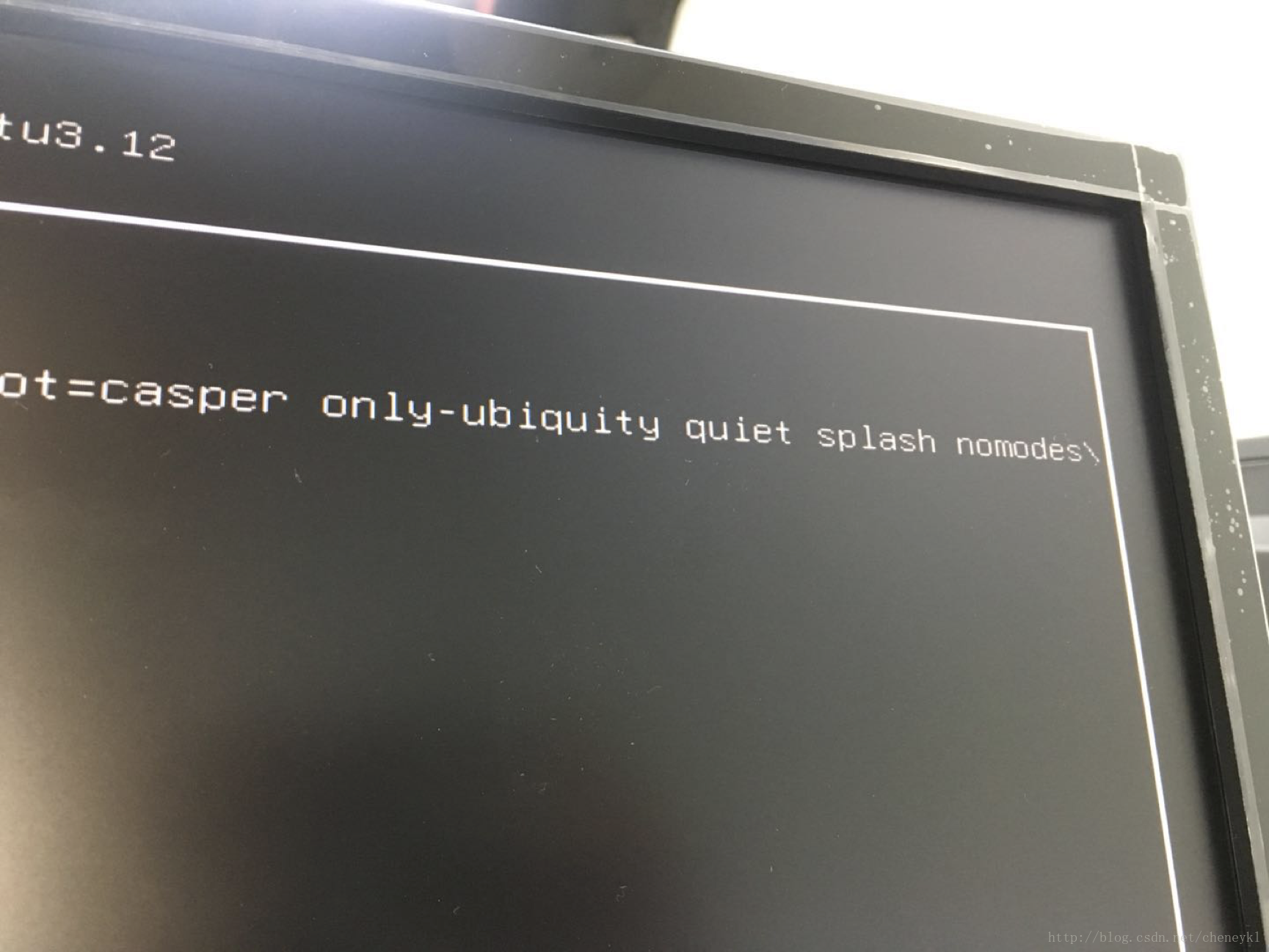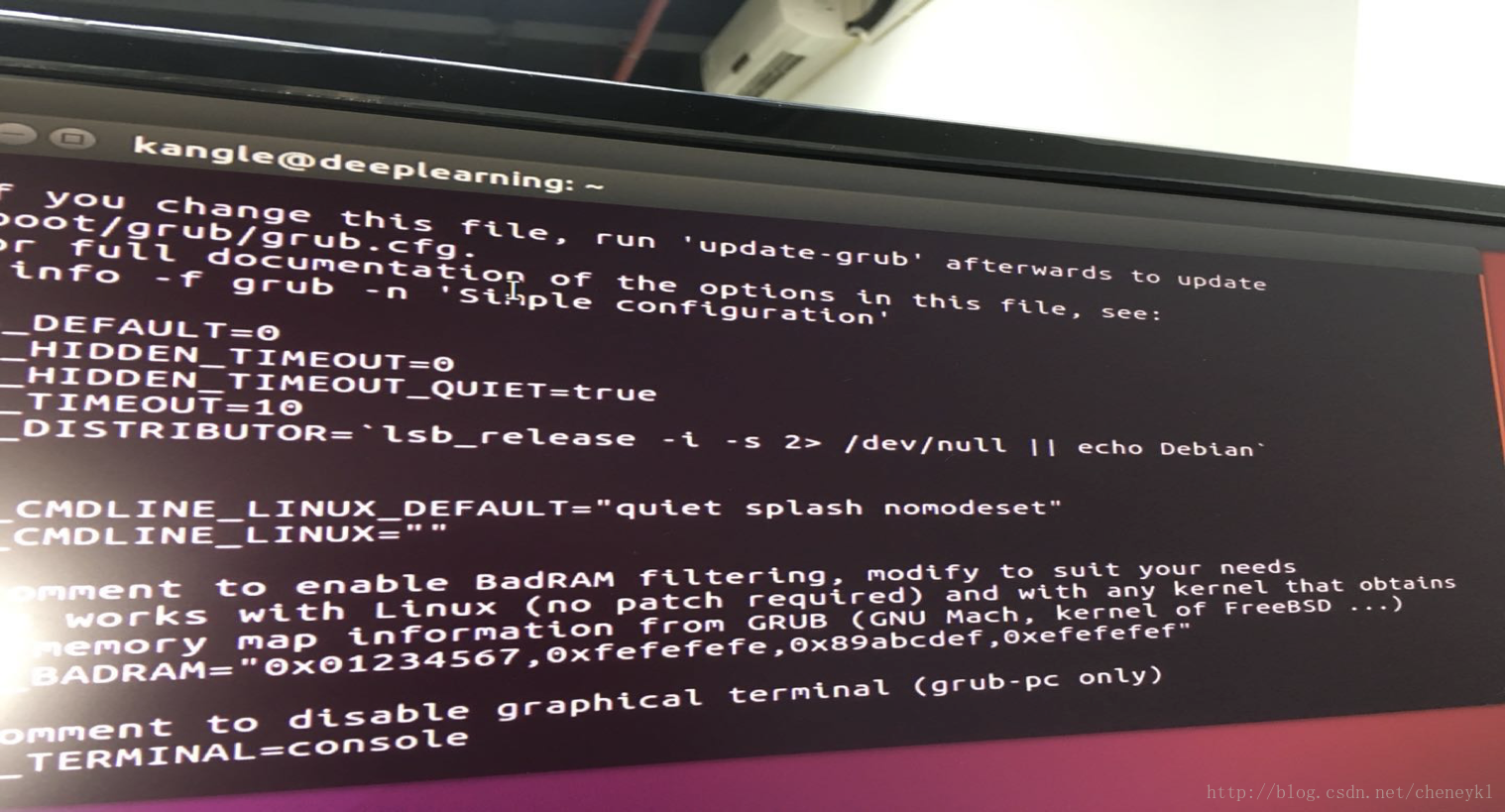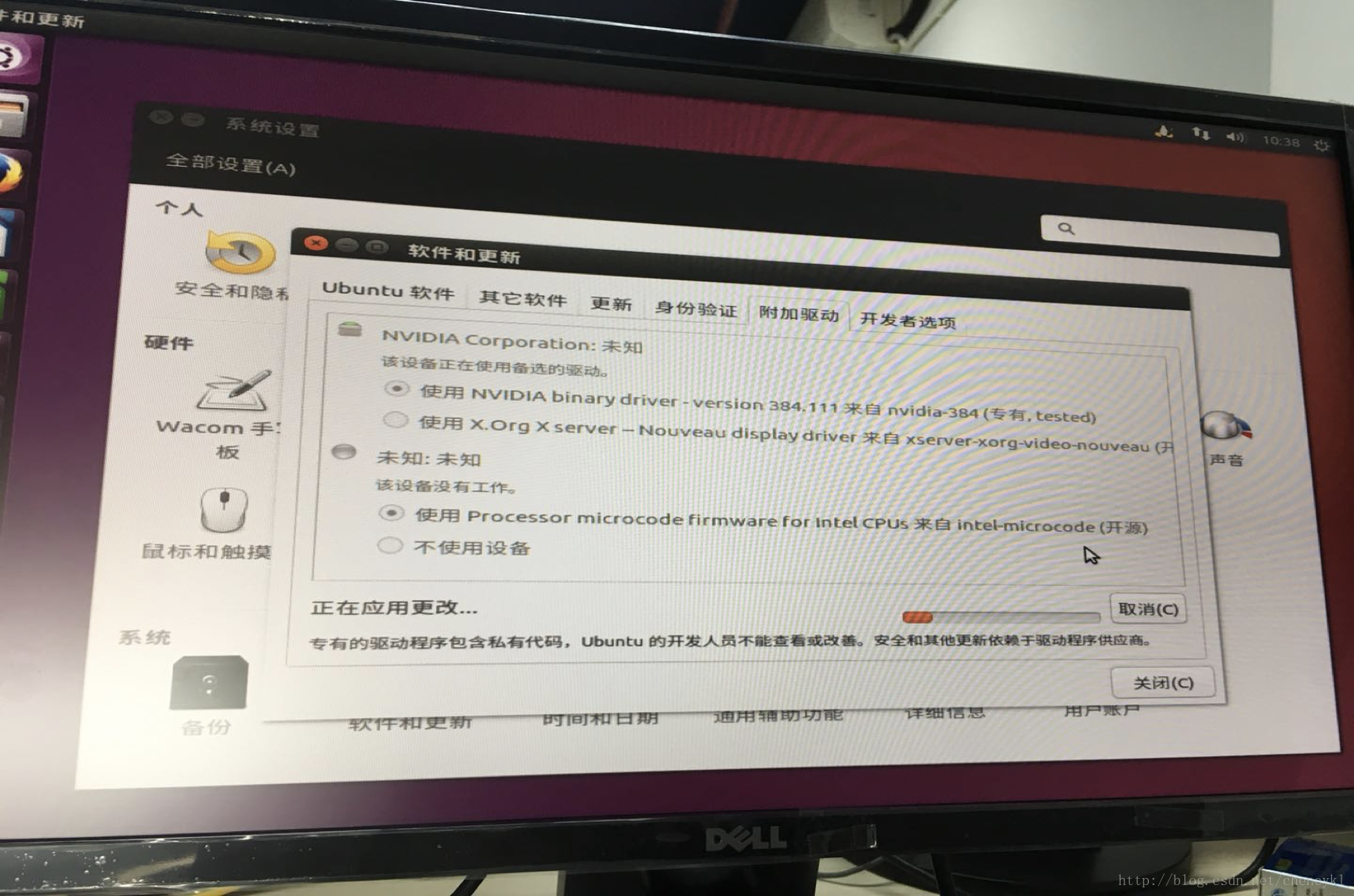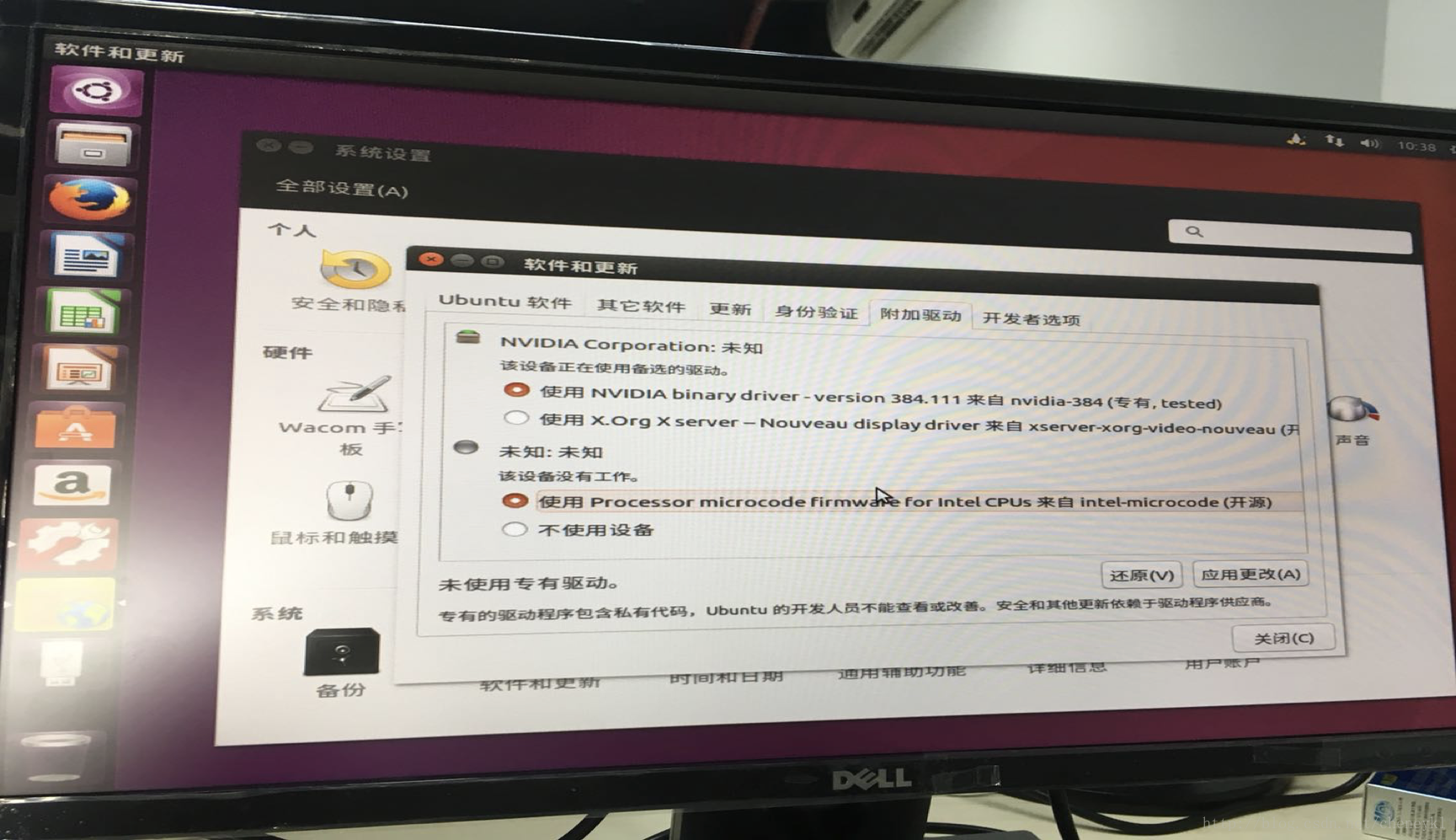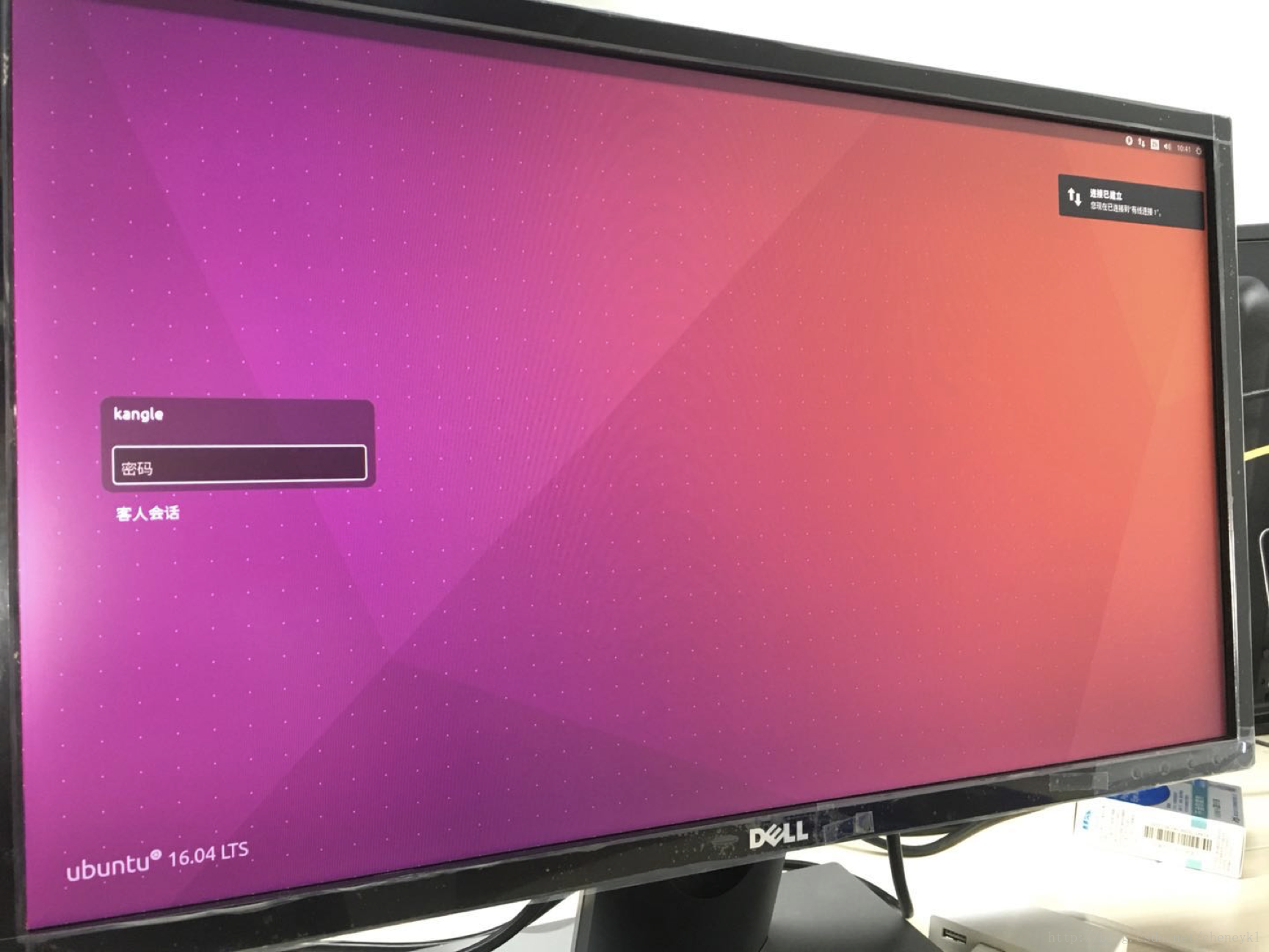| 安装ubuntu时黑屏三种解决办法 | 您所在的位置:网站首页 › ubuntu安装过程没鼠标 › 安装ubuntu时黑屏三种解决办法 |
安装ubuntu时黑屏三种解决办法
|
我电脑显卡是Nvidia显卡~ 重启之后屏幕显示“输入不支持”,这是因为ubuntu对显卡的支持有关,需要手动添加显卡选项:nomodeset,使其支持Nvidia系列显卡
方法一 进入安装时,光标移动到"install ubuntu",按"e"进入编辑模式,进入命令行模式,找到''quite splash''然后去掉"--"后,添加“nomodeset”(依照不同显卡进行不同显卡驱动选项的添加,我们使用的是Nvidia显卡,添加nomodeset)F10安装
方法二 当安装结束后,启动系统出现黑屏 开机时按住shift不放,出现grub画面,按'''e''' 进入编辑开机指令的模式(或者开机直接按“e”), 同样找到'''quitesplash''' 并在后面加上“nomodeset”,按''F10''启动系统
方法三
开机按shift,选择“recovery model”,进入系统之后打开终端 sudo vi /etc/default/grub
按‘ℹ’进入vim的编辑模式 GRUB_CMDLINE_LINUX_DEFAULT="quiet splash" #修改为: GRUB_CMDLINE_LINUX_DEFAULT="quiet splash nomodeset"
按“esc”,输入“ :wq! ” (有冒号) 保存退出,更新grub sudo update-grub在重启之前,我们发现电脑屏幕分辨率不是最佳(如果分辨率正常,则不用) 点击右上角“系统设置—>软件和更新—>附加驱动”选择使用Nvidia驱动
重启电脑。
Ubuntu16.04安装完成。
|
【本文地址】
公司简介
联系我们
| 今日新闻 |
| 推荐新闻 |
| 专题文章 |